Pertanyaan
Masalah: Bagaimana cara memperbaiki kode kesalahan Windows Defender 0x800106ba di Windows 10?
Hai, saya ingin tahu apakah Anda dapat membantu saya dengan Windows Defender. Ini tidak akan menyelesaikan pemindaian penuh, tetapi malah menunjukkan kesalahan 0x800106ba dan dinonaktifkan – perlu dimulai ulang secara manual. Saya perhatikan bahwa ini telah dimulai beberapa hari ketika saya menginstal Build 10130. Tahu apa masalahnya? Apakah mungkin bagi saya untuk memperbaiki masalah secara manual? Saya akan sangat menghargai bantuan!
Jawaban Terpecahkan
Pembela Windows[1], yang saat ini dikenal sebagai Microsoft Defender, adalah salah satu solusi anti-malware terkemuka yang dikirimkan bersama Windows 8 dan 10, awalnya memberikan akses ke perlindungan pengguna secara gratis, selama mereka membeli operasi sistem.
Sementara versi sebelumnya – Windows Security Essentials – tidak mendapatkan umpan balik positif dari TI komunitas dan pengguna keamanan, pakar Microsoft bekerja keras untuk membawa alat keamanan ini ke standar. Menurut AV-TEST, program ini sekarang memiliki tingkat deteksi virus 95,4%. Sayangnya, Windows Defender terkadang mengalami berbagai masalah – seperti kesalahan 0x800106ba.
Baru-baru ini orang melaporkan kode kesalahan Windows Defender 0x800106ba. Pemeriksaan bug ditampilkan saat Windows Defender diatur untuk melakukan pemindaian sistem penuh, tetapi kemudian berhenti memindai di beberapa titik, memberikan kesalahan, dan kemudian dinonaktifkan secara otomatis. Dalam sebagian besar kasus, masalah muncul karena konflik dengan perangkat lunak keamanan, misalnya, Avast, Norton, Malwarebytes,[2] dan program anti-malware lainnya.
Jadi, jika Anda menerima kesalahan 0x800106ba, kami sangat menyarankan untuk menghentikan semua jenis pihak ketiga[3] anti-malware yang Anda miliki di komputer Anda. Lebih baik lagi, Anda harus mempertimbangkan untuk menghapusnya sepenuhnya dari komputer Windows Anda. Namun, jika Anda tidak menggunakan anti-virus atau anti-malware tambahan, mungkin kesalahan 0x800106ba dipicu oleh pembaruan Windows Defender yang baru saja diinstal, tetapi firewall Windows Defender tetap kadaluarsa.
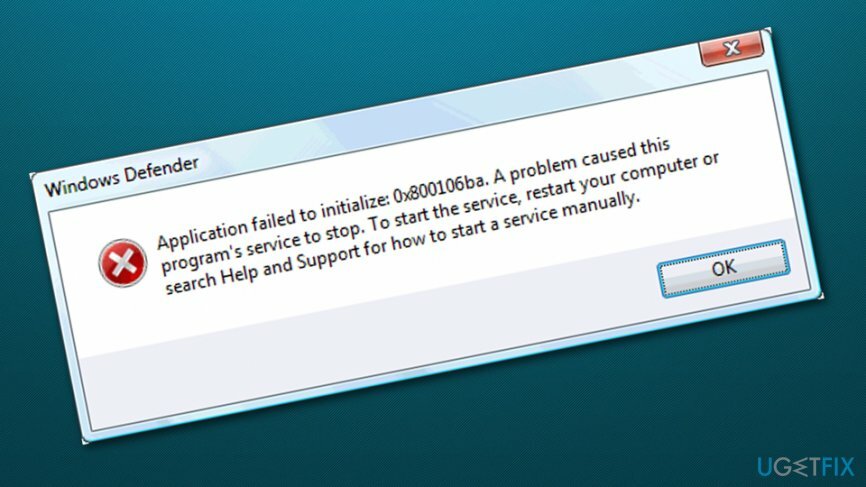
Ini dapat terjadi jika pengguna PC tidak memiliki izin yang berlaku yang diperlukan untuk pembaruan atau beberapa file pembaruan hilang atau rusak. Untungnya, ada beberapa metode yang dapat Anda coba untuk memperbaiki Windows Defender Error 0x800106ba. Di bawah ini kami telah menyediakan beberapa teknik yang beberapa di antaranya mungkin tampak sangat membantu saat menangani masalah seperti itu. Anda harus menyelesaikan semua langkah persis seperti yang ditunjukkan untuk mencapai hasil terbaik.
Bagaimana Memperbaiki Kode Kesalahan Windows Defender 0x800106ba?
Untuk memperbaiki sistem yang rusak, Anda harus membeli versi berlisensi dari gambar ulang gambar ulang.
Metode 1. Setel Layanan Antivirus Windows Defender ke Startup otomatis
Untuk memperbaiki sistem yang rusak, Anda harus membeli versi berlisensi dari gambar ulang gambar ulang.
Pastikan layanan Windows Defender berjalan – atur ke pengaturan otomatis seperti yang dijelaskan di bawah ini:
- Ketik jasa ke pencarian Windows, pilih Jasa dari daftar.
- Menemukan Pembela Windows dan klik dua kali.
- Pilih Jenis startup dan atur ke Otomatis.
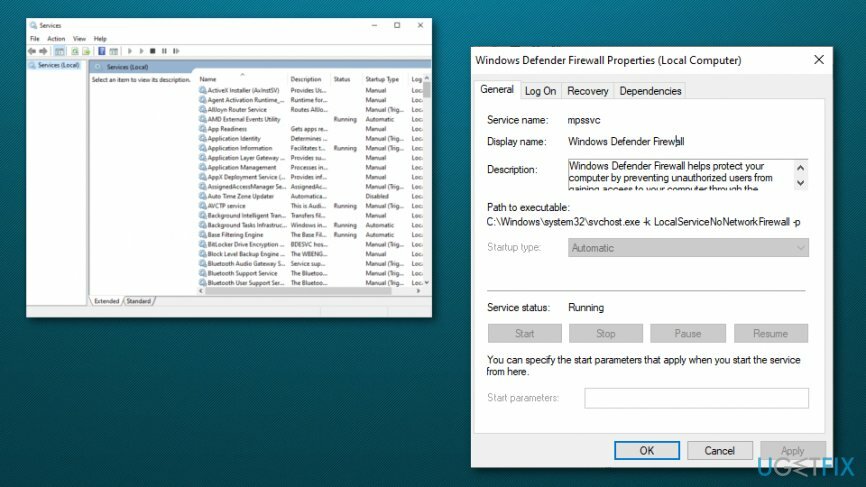
- Klik Menerapkan dan Oke untuk menyimpan perubahan.
Metode 2. Terapkan pembaruan Windows terbaru
Untuk memperbaiki sistem yang rusak, Anda harus membeli versi berlisensi dari gambar ulang gambar ulang.
Dalam beberapa kasus, hanya memperbarui definisi Windows Defender dapat memecahkan berbagai masalah dengan anti-malware ini. Berikut caranya:
- Terakhir, buka Pengaturan aplikasi dengan mengklik Tombol Windows + I.
- Pilih Pembaruan & Keamanan dan klik Periksa Pembaruan.
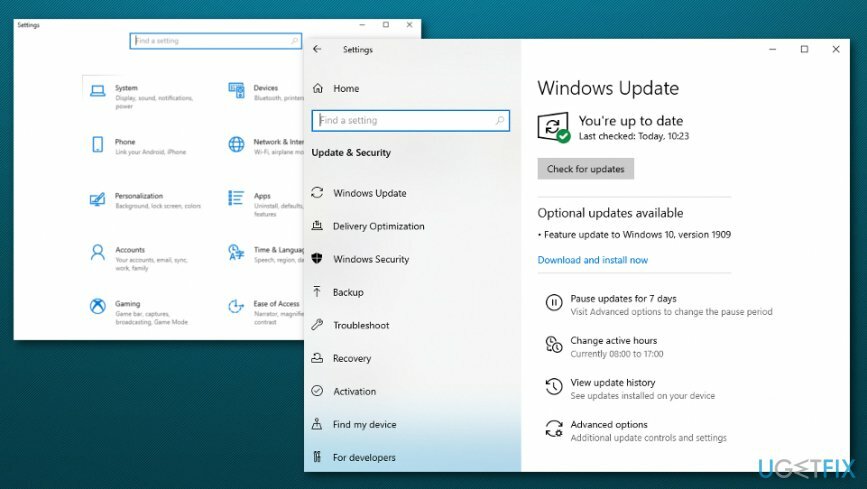
- Biarkan sistem menemukan pembaruan yang tersedia dan menginstal semuanya.
- Terakhir, reboot sistem.
Metode 3. Daftarkan ulang file DLL yang relevan
Untuk memperbaiki sistem yang rusak, Anda harus membeli versi berlisensi dari gambar ulang gambar ulang.
Jika beberapa file .dll penting gagal dimuat, itu juga akan memengaruhi kinerja komponen Windows tertentu – termasuk Windows Defender. Dengan demikian, mengatur ulang file DLL tersebut dapat membantu Anda memperbaiki kesalahan 0x800106ba:
- Ketik Prompt Perintah atau cmd di pencarian Windows
- Klik kanan pada hasil Command Prompt dan pilih Jalankan sebagai administrator
- Ketik perintah, tekan Memasuki setelah masing-masing:
regsvr32 wuaueng.dll
regsvr32 wucltui.dll
regsvr32 softpub.dll
regsvr32 wintrust.dll
regsvr32 initpki.dll
regsvr32 wups.dll
regsvr32 wuweb.dll
regsvr32 atl.dll
regsvr32 mssip32.dll
Metode 4. Kirim log diagnostik Anda
Untuk memperbaiki sistem yang rusak, Anda harus membeli versi berlisensi dari gambar ulang gambar ulang.
- Ketik Prompt Perintah atau cmd di pencarian Windows
- Klik kanan pada hasil Command Prompt dan pilih Jalankan sebagai administrator
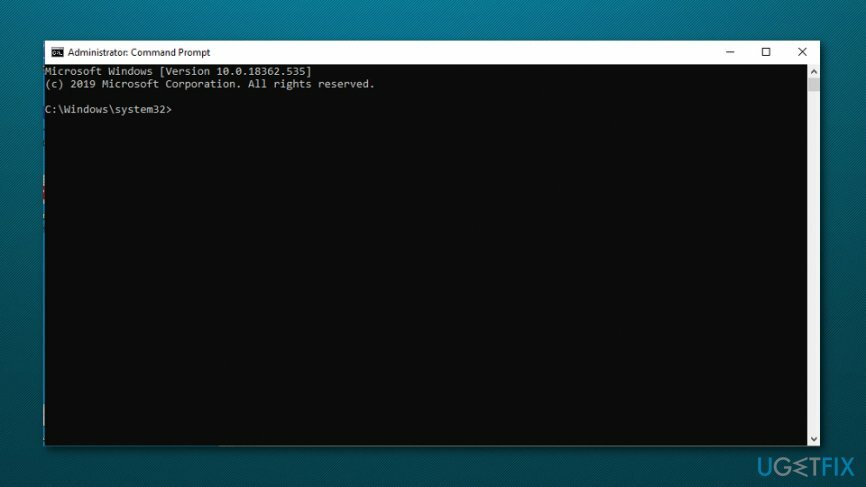
- Jika UAC terbuka, klik Ya untuk melanjutkan.
- Jenis cd "\\Program Files\\Windows Defender" dan tekan Enter.
- Kemudian ketik MpCmdRun.exe -GetFiles dan tekan Memasuki.
- Kemudian Anda harus mengirimkan file MpSupportFiles.cab melalui portal pengiriman malware:
- Buka halaman pengiriman dan klik Masuk.
- Masuk dengan Anda akun Microsoft.
- Kemudian kembali ke halaman pengiriman dan klik Jelajahi.
- temukan File MpSupportFiles.cab seperti yang dijelaskan di bagian bawah jendela prompt perintah.
- Lalu klik Oke untuk melampirkan file ke formulir pengiriman.
- Di kolom komentar ketik “Log diagnostik untuk kode kesalahan MSE: 0x800106ba”.
- Klik Pembela Windows di menu Produk, periksa apakah semua bidang lain sudah benar dan tekan Kirim sampel.
Jika tidak ada metode yang membantu, rekomendasi terakhir kami adalah menggunakan a Titik Pemulihan Sistem. Selain itu, jika kesalahan 0x800106ba mulai muncul setelah pembaruan terbaru, coba batalkan pembaruan dan periksa apakah masalahnya hilang. Atau, Anda dapat mencoba mengunduh dan menginstal alat sistem seperti gambar ulangMesin Cuci Mac X9 jika ada beberapa jenis kerusakan sistem atau masalah lain yang tidak dapat Anda perbaiki sendiri.
Perbaiki Kesalahan Anda secara otomatis
tim ugetfix.com mencoba melakukan yang terbaik untuk membantu pengguna menemukan solusi terbaik untuk menghilangkan kesalahan mereka. Jika Anda tidak ingin bersusah payah dengan teknik perbaikan manual, silakan gunakan perangkat lunak otomatis. Semua produk yang direkomendasikan telah diuji dan disetujui oleh para profesional kami. Alat yang dapat Anda gunakan untuk memperbaiki kesalahan Anda tercantum di bawah ini:
Menawarkan
lakukan sekarang!
Unduh PerbaikiKebahagiaan
Menjamin
lakukan sekarang!
Unduh PerbaikiKebahagiaan
Menjamin
Jika Anda gagal memperbaiki kesalahan Anda menggunakan Reimage, hubungi tim dukungan kami untuk mendapatkan bantuan. Tolong, beri tahu kami semua detail yang menurut Anda harus kami ketahui tentang masalah Anda.
Proses perbaikan yang dipatenkan ini menggunakan database 25 juta komponen yang dapat menggantikan file yang rusak atau hilang di komputer pengguna.
Untuk memperbaiki sistem yang rusak, Anda harus membeli versi berlisensi dari gambar ulang alat penghapus malware.

Akses Internet Pribadi adalah VPN yang dapat mencegah Penyedia Layanan Internet Anda, pemerintah, dan pihak ketiga melacak online Anda dan memungkinkan Anda untuk tetap sepenuhnya anonim. Perangkat lunak ini menyediakan server khusus untuk torrent dan streaming, memastikan kinerja optimal dan tidak memperlambat Anda. Anda juga dapat melewati pembatasan geografis dan melihat layanan seperti Netflix, BBC, Disney+, dan layanan streaming populer lainnya tanpa batasan, di mana pun Anda berada.
Serangan malware, khususnya ransomware, sejauh ini merupakan bahaya terbesar bagi file gambar, video, pekerjaan, atau sekolah Anda. Karena penjahat dunia maya menggunakan algoritme enkripsi yang kuat untuk mengunci data, itu tidak dapat lagi digunakan sampai tebusan dalam bitcoin dibayarkan. Alih-alih membayar peretas, Anda harus terlebih dahulu mencoba menggunakan alternatif pemulihan metode yang dapat membantu Anda mengambil setidaknya sebagian dari data yang hilang. Jika tidak, Anda juga bisa kehilangan uang Anda, bersama dengan file. Salah satu alat terbaik yang dapat memulihkan setidaknya beberapa file terenkripsi – Pemulihan Data Pro.